מדריך: חמישה טיפים עבור גוגל כרום
איך גולשים באופן אנונימי, איך "מזייפים" סרגל כלים של גוגל ועוד טיפים שימושיים לדפדפן כרום
כרום, הדפדפן מבית גוגל שמהווה גם את הבסיס למערכת ההפעלה החדשה של ענקית החיפוש העולמית, הצטרף מאוחר יחסית למירוץ הדפדפנים - אך אינו מפגר מאחור. משתמשי חלונות לא מעטים, כבר התאהבו בדפדפן המינימליסטי והמהיר. שאפשר להוריד מכאן
עבור מי שכבר היגר לכרום, ועבור אלו שעדיין מגששים, אספנו חמישה טיפים לשימוש בטוח, נוח ויעיל בדפדפן של גוגל.
גלישה אנונימית
בדומה לפיירפוקס ולאקספלורר, גם כרום מציעה גלישה אנונימית או "גלישה בסתר", שלא משאירה עקבות כמו היסטוריית גלישה וסיסמאות. מתי זה טוב? כשאתם גולשים ממחשב של חבר או קרוב משפחה, או אם אתם מעדיפים שלא יחטטו לכם בגלישה במחשב שאתם חולקים.
יש כמה דרכים לגלוש כך בסתר. בתפריט הכלים בוחרים ב"חלון גלישה בסתר חדש" או לחיצה על Ctrl+Shift+N. תוכלו גם לפתוח קישור מסויים, דרך לחיצה על כפתור ימני, ו"פתח קישור בחלון גלישה בסתר".
את החלון החדש שיפתח, דרך כל אחת מהאפשרויות תזהו בקלות. בחלקו העליון יופיע איור של ""סוכן חשאי", עם מעיל, מגבעת ומשקפי שמש. גלישה בחלון הזה לא תתועד, ולא הסיסמאות שתכניסו לאתרים שונים. אחרי סגירתו - הכל נמחק.
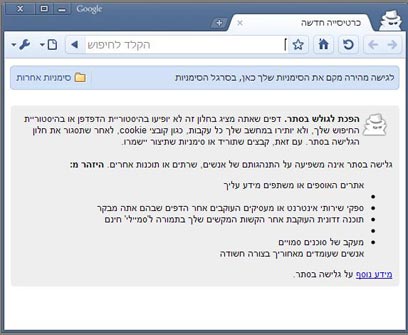
ששש... גולש בסתר (צילום מסך)
בכל מקרה - לא מומלץ להכניס סיסמאות למחשב שאתם לא מכירים. בכרום גם מזהירים מ"סוכנים סמויים", ו"אנשים שעומדים מאחוריך בצורה מחשידה".
בחישוב מהיר
ניתן להשתמש בדפדפן כרום גם כמחשבון וכן לבצע המרה של מידות (כמו קילומטרים למיילים וההפך). כל שיש לעשות הוא להקליד את השאילתה המבוקשת בשורת הכתובת ולהמתין רגע קט להופעת התשובה.

דפדפן שהוא מחשבון (צילום מסך)
איפה אני גולש?
אם תפתחו כרטיסיה חדשה בכרום - על ידי לחיצה על סימן ה-"+" באזור הלשוניות למעלה, או לחיצה על Ctrl+T, לא תקבלו עמוד ריק או את עמוד הבית שלכם, אלא אוסף של קישורים לאתרים בהם גלשתם בתדירות גבוהה. האתרים יוצגו בתמונות מוקטנות בשתי שורות במרכז העמוד, כמעין כרטיסיות.
הקליקו על אחת התמונות בשביל לפתוח את האתר. כשתצביעו על התמונה עם העכבר תראו סימן של X שיסיר אותו לחלוטין מהעמוד, או נעץ, שבעזרתו אפשר להשאיר אתרים קבועים בעמוד במקום שיוחלפו על ידי אחרים.
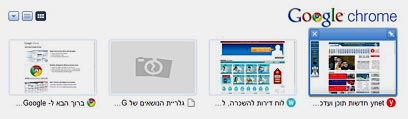
היסטוריית גלישה בלשונית חדשה (צילום מסך)
בחלקו השמאלי העליון של החלון תראו שלושה כפתורים - לחיצה על הכפתור הימני עם ששת הריבועים תציג ותסתיר את רשימת האתרים, והכפתור הסמוך עם שלושת הקווים יהפוך את התמונות לרשימה או יסתיר אותה לגמרי.
בחלק התחתון של העמוד תראו את האתרים שסגרתם לאחרונה, ותוכלו פשוט לפתוח אותם מחדש.
עברית קשה שפה
התקנתם כרום באנגלית במקום בעברית? אין שום בעיה. אפשר לשנות את הגדרות שפת המערכת באופן הבא: לוחצים על תמונת מפתח הברגים, ובוחרים ב-Options. במסך האפשרויות בוחרים Under the Hood, משם Change font and language settings ואז Languages ו-Google Chrome language/ Spell-checker language.
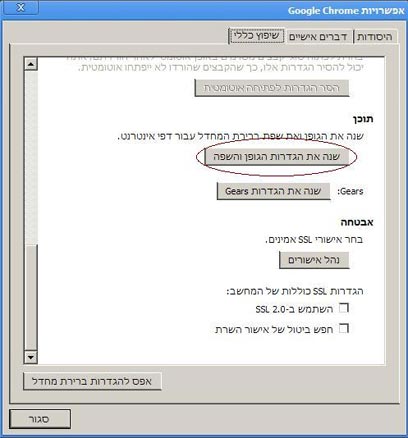
שינוי הגדרות גופן ושפה (צילום מסך)
ואם ברצונכם להעביר מעברית לאנגלית, תחת האפשרויות, בוחרים ב"שיפוץ כללי" ושם ב"שנה את הגדרות הגופן והשפה".
מי הזיז את הסרגל שלי?
למרבה האירוניה, דווקא בדפדפן כרום של גוגל לא ניתן להתקין את הסרגל של גוגל, המספק בין היתר את תיבת החיפוש הנוחה בסרגל הכלים. אך לא נורא, החיפוש עדיין שם. הוא פשוט מתחבא בשורת הכתובת, בה ניתן לכתוב טקסט חופשי, עליו אוטומטית יתבצע חיפוש בגוגל.
אם בכל זאת חשקה נפשכם בסרגל הכלים של גוגל בדפדפן של גוגל, כאן תמצאו הוראות בדיוק מה יש לעשות בשביל ליצור את כל כפתורי ושדות הסרגל באופן ידני.
 לפנייה לכתב/ת
לפנייה לכתב/ת 










